如何在沒有 iCloud 的情況下將聯繫人從 iPhone 轉移到 iPhone
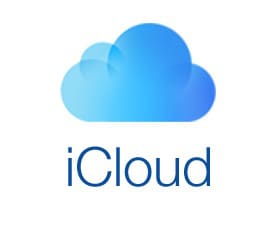
有急事要見朋友怎麼辦? 你試著給他們發消息。 但是,如果他們的互聯網無法正常工作,您會怎麼做? 你可能會打電話給你的朋友,對吧?
科技讓我們的生活變得更簡單。 你不必記住任何東西! 只需單擊一下,您就可以聯繫到任何人。 最重要的是,您可以隨時隨地呼叫任何人,並進行實時通話。 您只需要拿出手機,在通訊錄中搜索號碼,然後點擊即可撥打。
您可以輕鬆地分享重要信息或您的感受。 您甚至可以與某人進行視頻通話,並與他們交談並感到親近和快樂——即使您坐在千里之外也沒關係。
但是,對於所有這些,您確實需要朋友的聯繫電話——如果您剛剛購買了一部新 iPhone,例如 iPhone 13,您不希望單獨轉移所有聯繫人。 相反,您希望讓事情變得簡單——比如只需單擊一下即可傳輸照片和聯繫人等所有數據。
第 1 部分。 使用 iCloud 將聯繫人從 iPhone 轉移到 iPhone 13/12
將照片和聯繫人從舊 iPhone 傳輸到新 iPhone 的過程類似。 例如,將聯繫人和照片從 iPhone 傳輸到 iPhone 的方法之一是通過 iCloud。 所以 如何使用 iCloud 將聯繫人從 iPhone 轉移到 iPhone?
- 現在點擊備份。
- 備份完成後,關閉手機。
- 啟動你的新手機。 然後滑動設置。 之後,從 iCloud 備份中選擇恢復選項。 然後使用您的 Apple ID 登錄。 點擊下一步。 然後同意條款和條件並確認。 現在從列表中選擇您最近的備份。 現在,如果需要,請輸入 iCloud 密碼。

最後,這取決於備份的大小,需要多長時間才能恢復。 完成後,您的新 iPhone 將擁有舊 iPhone 的照片、聯繫人和所有其他媒體。
第 2 部分。使用 DrFoneTool 將聯繫人從 iPhone 轉移到 iPhone,包括沒有 iCloud 的 iPhone 13/12 – 電話管理器 (iOS)
從 iCloud 恢復聯繫人和圖像很容易。 但是,有時單擊錯誤,您可能會使用 iCloud 丟失 iPhone 上的所有聯繫人。
如果您在 iPhone 設置中採取任何錯誤步驟,Apple 的存儲和備份系統 iCloud 將刪除您 iPhone 上的所有號碼。 iCloud 的工作方式與 iPhone 上的聯繫人存儲不同。
iPhone 上的所有數據和文件都存儲在您的 iCloud 帳戶、副本文件或 iCloud 帳戶中的數據中,而真正的文件和數據在您的 iPhone 上。
但是,它對您的聯繫人的工作方式有所不同。 沒有這樣的副本。 您手機的聯繫人與 iCloud 同步。 如果您將其關閉,您將失去所有聯繫人。 您可能會丟失所有朋友和家人的電話號碼,並且無法給他們打電話。
這就是為什麼並非所有 iPhone 用戶都喜歡使用 iCloud 來傳輸他們的聯繫人的原因。 如何在沒有 iCloud 的情況下將聯繫人從 iPhone 轉移到 iPhone 13/12?
DrFoneTool – 電話管理器 (iOS) 是最好的應用程序 將您整個手機的數據自由傳輸到新 iPhone.
該應用程序易於使用,可以從任何設備傳輸音樂、照片和聯繫人或其他文件。 我們可能會覺得將數據從 iPhone 傳輸到其他設備很困難,但這個應用程序讓它變得很容易。

DrFoneTool – 電話管理器 (iOS)
在沒有 iTunes 的情況下管理和傳輸 iPod/iPhone/iPad 上的文件
- 傳輸、管理、導出/導入您的音樂、照片、視頻、聯繫人、短信、應用程序等。
- 將您的音樂、照片、視頻、聯繫人、短信、應用程序等備份到計算機並輕鬆恢復。
- 將音樂、照片、視頻、聯繫人、消息等從一部智能手機傳輸到另一部。
- 在iOS設備和iTunes之間傳輸媒體文件。
- 與最新的 iOS 和 iPod 完全兼容。
按照下面給定的步驟,你會看到它是多麼容易 將聯繫人從 iPhone 轉移到 iPhone 或其他沒有 iCloud 的設備.
第 1 步。要在沒有 iCloud 的情況下將聯繫人從 iPhone 傳輸到 iPhone,請在您的計算機上啟動 TunesGo iPhone 傳輸應用程序。 現在在兩部 iPhone 和您的 PC 之間建立連接。

第 2 步。現在選擇您的舊 iPhone,然後單擊 資訊 界面頂部的選項卡。

第 2 步。現在您將能夠訪問保存在舊 iPhone、iCloud 和其他帳戶上的聯繫人。 通過選中復選框選擇本地聯繫人,然後轉到導出選項,單擊到設備,然後設置新的 iPhone 13/12。
如您所見,在沒有 iCloud 的情況下,將聯繫人從 iPhone 轉移到 iPhone 非常容易。 我們建議您使用 DrFoneTool – 電話管理器 (iOS) 將聯繫人從 iPhone 轉移到 iPhone。 iCloud 轉移聯繫人存在很多風險。 您甚至可能最終會通過 iCloud 丟失您的聯繫電話。
第 3 部分:如何使用 Gmail 將聯繫人從 iPhone 轉移到 iPhone?
本文的第三部分將重點幫助您如何在沒有 iCloud 的情況下將聯繫人從 iPhone 轉移到 iPhone 並直接使用 Gmail。 使用以下教程和步驟來了解如何操作。
第 1 步:首先在您的 iPhone 中轉到“設置”菜單,然後從那裡選擇“郵件、聯繫人、日曆”選項,您需要點擊“導入 Sim 聯繫人”

選擇一個帳戶,您需要在此處選擇您的 Gmail 帳戶。 現在,等待一段時間,直到聯繫人從您的 iPhone 導入到 Gmail。
這樣,您的所有主要 iPhone 聯繫人都會轉移到您選擇的 Gmail 帳戶。
第 2 步:現在要將您的聯繫人從 Gmail 帳戶轉移到您的新 iPhone 設備,您只需執行以下步驟:
轉到設置>然後單擊聯繫人>選擇帳戶選項>然後單擊“添加帳戶”>然後選擇Google>現在您需要輸入您的Gmail帳戶電子郵件ID,然後輸入您的密碼>然後單擊下一步>單擊“聯繫”將其打開位置(直到變為綠色)然後單擊保存
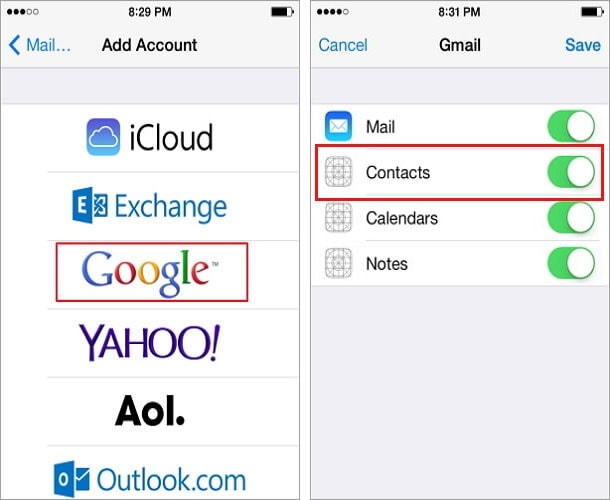
這樣做會將您的 Gmail 聯繫人同步並導出到您的新 iPhone 設備
第 4 部分:如何使用 iTunes 將聯繫人從 iPhone 轉移到 iPhone?
讓我們看看另一種傳輸聯繫人的方法,這次我們將向您展示如何使用 iTunes 將聯繫人從 iPhone 傳輸到沒有 iCloud 的 iPhone。
按照分步指南了解如何使用 iTunes 在 iPhone 之間傳輸聯繫人:
兩步方法包括:製作聯繫人備份>使用舊備份恢復您的設備。
為了更好地理解,請參閱以下步驟。
第 1 步:首先將舊 iPhone 連接到計算機,繼續打開 iTunes >設備>摘要>備份列中的此計算機,然後單擊立即備份。
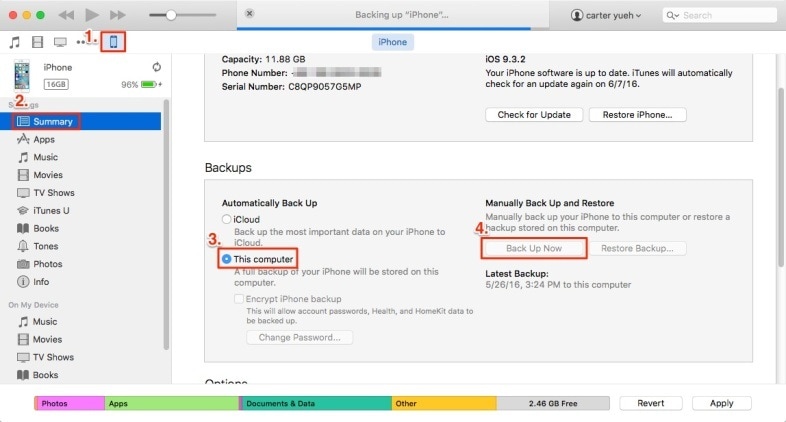
第 2 步:現在將您的新 iPhone 連接到計算機,然後在 iTunes 主窗口中單擊設備>摘要>恢復備份,然後在新 iPhone 上關閉查找 iPhone 並選擇您剛剛創建的備份並單擊恢復。
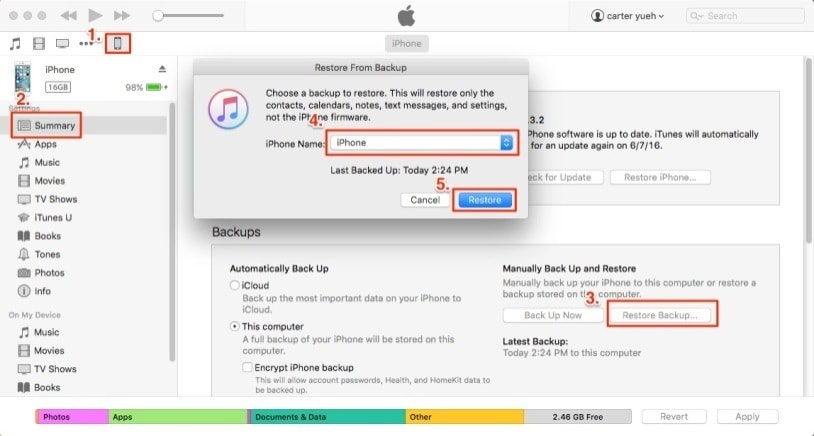
有不同的選項可以傳輸我們的數據,尤其是在緊急情況下將我們的聯繫人從 iPhone 傳輸到 iPhone。 正如我們在本文中看到的那樣,我們可以使用新技術為我們提供的不同工具輕鬆恢復我們的備份信息,以便在沒有 iCloud 的情況下將聯繫人從 iPhone 轉移到 iPhone。 您可以選擇 4 種可行的方式中的任何一種來轉移聯繫人。

